Windows 10 Tips: Hitta och använd Internet Explorer vid behov
Microsoft Windows 10 Microsoft Kant / / March 17, 2020
Microsoft introducerade en renare och snabbare webbläsare i Windows 10, Microsoft Edge. Men ibland kan du behöva IE, så här hittar du och använder det.
Microsoft introducerade en renare och snabbare webbläsare i Windows 10. Den nya webbläsaren ringde Microsoft Edge är mycket snabbare och mer intuitiv än någon tidigare version av Internet Explorer.
Microsoft distanserar sig uppenbarligen från Internet Explorer i Windows 10. Det är inte i vanlig vy för enkel åtkomst längre. Som standard finns det ingen IE-ikon på aktivitetsfältet eller skrivbordet, ingen levande kakel i Start-menyn och den är inte ens listad under ”Alla appar” i Start-menyn.
Det kan finnas tillfällen då en sida inte laddas korrekt och du måste öppna den i Internet Explorer, eller kanske har du egen programvara som kräver att den ska köras.
Om du verkligen behöver det, här är det varmt att hitta det och Microsoft Edge har ett enkelt sätt att öppna en webbsida som kräver IE.
Hitta och använd Internet Explorer i Windows 10
För att hitta det, bara
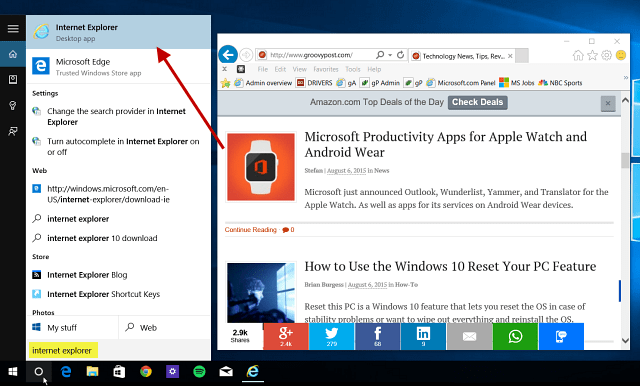
Om du hittar att du kommer att behöva IE oftare än vid speciella tillfällen, högerklicka på det och välj Pin to Start eller Pin to Taskbar för enklare åtkomst.
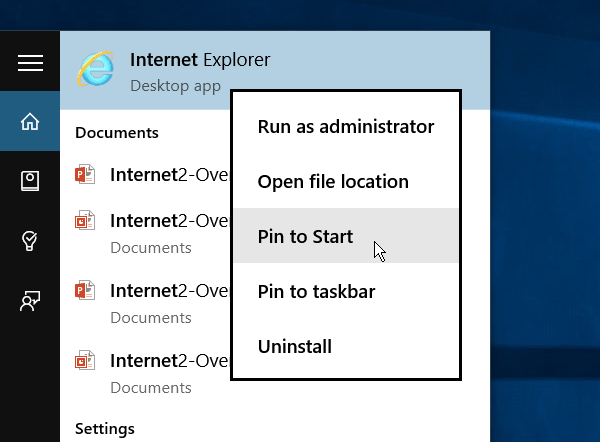
Du kan också hitta den under Mest använda delen av Start-menyn och fäst den därifrån.
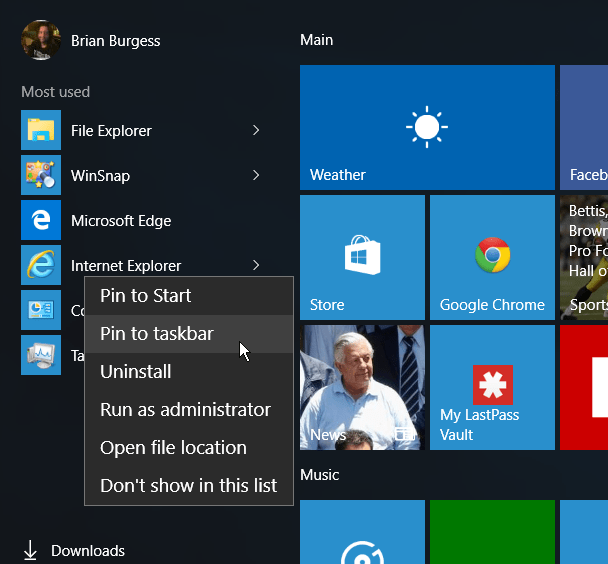
Använda IE från Microsoft Edge
Om du använder Microsoft Edge, kanske du stöter på en webbplats som inte visas korrekt eller behöver IE för att fungera korrekt. Det är enkelt att få den att öppna från Edge.
Klicka på knappen på sidan som inte fungerar korrekt Fler åtgärder ikonen i det övre högra hörnet. Välj sedan listan Öppna med Internet Explorer.
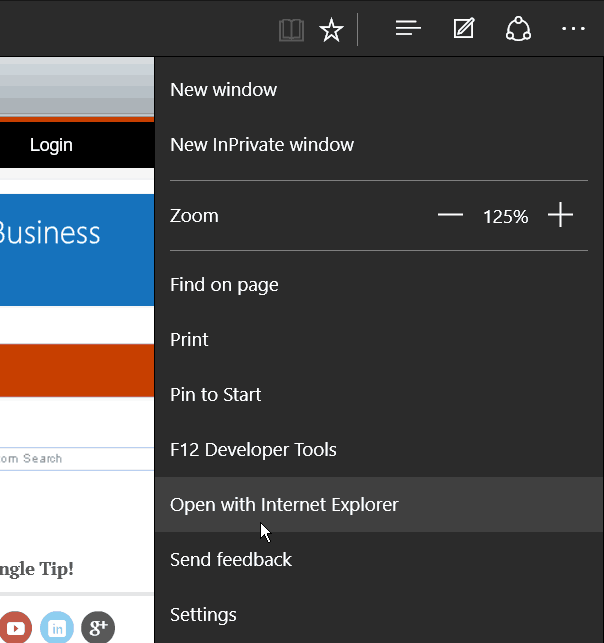
Medan Microsoft Edge har några intressanta funktioner som gör det unikt, en bländande utelämnanden är stöd för tillägg eller tillägg. Microsoft säger dock stöd för tillägg kommer i framtida uppdateringar.
I en ny intervju med Gränsen, Microsoft Edge-programchef Drew DeBruyne sa: "Vi gör mycket arbete för att i princip stödja samma API: er som Chrome gör." Och han noterade också att tilläggarna kommer att finnas tillgängliga i Windows Store.
Alla älskar sina favoritförlängningar för den valda webbläsaren och tills de stöds i Edge kanske du vill ändra din standardwebbläsare.
